2017会计从业资格考试《会计电算化》考点之Excel软件的启动与退出
- 格式:docx
- 大小:101.88 KB
- 文档页数:2


第4章 电子表格软件在会计中的应用第1节 电子表格软件概述大纲要求:根据新考试大纲的要求,本节应重点掌握以下内容:了解常用电子表格软件的种类了解电子表格软件的主要功能熟悉Exce1软件的用户界面熟悉启动与退出Exce1软件的常用方法熟悉Exce1文件管理的常用方法考点:1、常用电子表格软件的种类2、电子表格软件的主要功能3、Exce1软件的用户界面4、启动与退出Exce1软件的常用方法5、Exce1文件管理的常用方法知识点1:常用的电子表格软件电子表格,又称电子数据表,是指由特定软件制作而成的,用于模拟纸上计算的由横竖百度出品:会计考试神器,扫码下载!海量免费资料,真题,模拟题,任你练!会计从业考试,会计初级职称,会计中级职称,一网打尽!官方QQ 群:318549896线条交叉组成的表格。
WINDOWS操作系统下常用的电子表格软件主要有微软的Excel、金山WPS电子表格等;Mac操作系统下则有苹果的Numbers,该软件同时可用于iPad等手持设备。
微软的Excel软件(以下简称Excel)是美国微软公司研制的办公自动化软件OFFICE的重要组成部分,目前已经广泛应用于会计、统计、金融、财经、管理等众多领域。
考虑到其操作简单直观、应用范围广泛、用户众多且与其他电子表格软件具有很好的兼容性,未特别说明时,本大纲主要介绍Excel有关内容知识点2:电子表格软件的主要功能电子表格软件的主要功能有:(1)建立工作簿;(2)管理数据;(3)实现数据网上共享;(4)制作图表;(5)开发应用系统考点1:建立工作簿Excel启动后,即可按照要求建立一个空白的工作簿文件,每个工作簿中含有一张或多张空白的表格。
这些在屏幕上显示出来的默认由灰色横竖线条交叉组成的表格被称为工作表,又称“电子表格”。
工作簿如同活页夹,工作表如同其中的一张张活页纸,且各张工作表之间的内容相对独立工作表是Excel存储和处理数据的最重要的部分,也称电子表格。
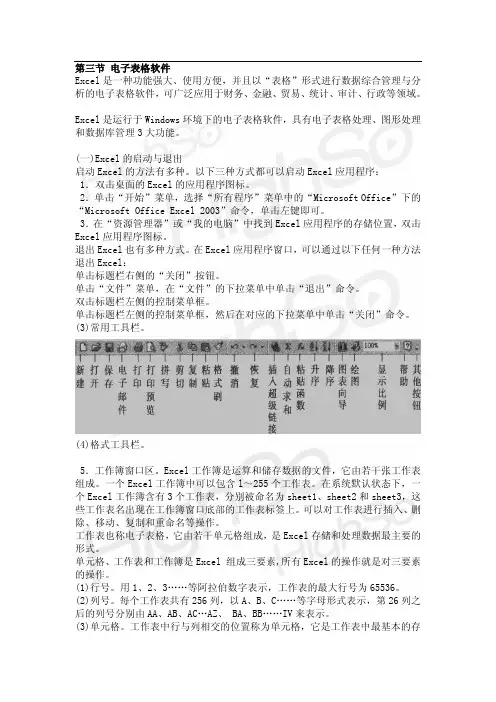
第三节电子表格软件Excel是一种功能强大、使用方便,并且以“表格”形式进行数据综合管理与分析的电子表格软件,可广泛应用于财务、金融、贸易、统计、审计、行政等领域。
Excel是运行于Windows环境下的电子表格软件,具有电子表格处理、图形处理和数据库管理3大功能。
(一)Excel的启动与退出启动Excel的方法有多种。
以下三种方式都可以启动Excel应用程序:1.双击桌面的Excel的应用程序图标。
2.单击“开始”菜单,选择“所有程序”菜单中的“Microsoft Office”下的“Microsoft Office Excel 2003”命令,单击左键即可。
3.在“资源管理器”或“我的电脑”中找到Excel应用程序的存储位置,双击Excel应用程序图标。
退出Excel也有多种方式。
在Excel应用程序窗口,可以通过以下任何一种方法退出Excel:单击标题栏右侧的“关闭”按钮。
单击“文件”菜单,在“文件”的下拉菜单中单击“退出”命令。
双击标题栏左侧的控制菜单框。
单击标题栏左侧的控制菜单框,然后在对应的下拉菜单中单击“关闭”命令。
(3)常用工具栏。
(4)格式工具栏。
5.工作簿窗口区。
Excel工作簿是运算和储存数据的文件,它由若干张工作表组成。
一个Excel工作簿中可以包含l~255个工作表。
在系统默认状态下,一个Excel工作簿含有3个工作表,分别被命名为sheet1、sheet2和sheet3,这些工作表名出现在工作簿窗口底部的工作表标签上。
可以对工作表进行插入、删除、移动、复制和重命名等操作。
工作表也称电子表格,它由若干单元格组成,是Excel存储和处理数据最主要的形式。
单元格、工作表和工作簿是Excel 组成三要素,所有Excel的操作就是对三要素的操作。
(1)行号。
用1、2、3……等阿拉伯数字表示,工作表的最大行号为65536。
(2)列号。
每个工作表共有256列,以A、B、C……等字母形式表示,第26列之后的列号分别由AA、AB、AC…AZ、 BA、BB……IV来表示。

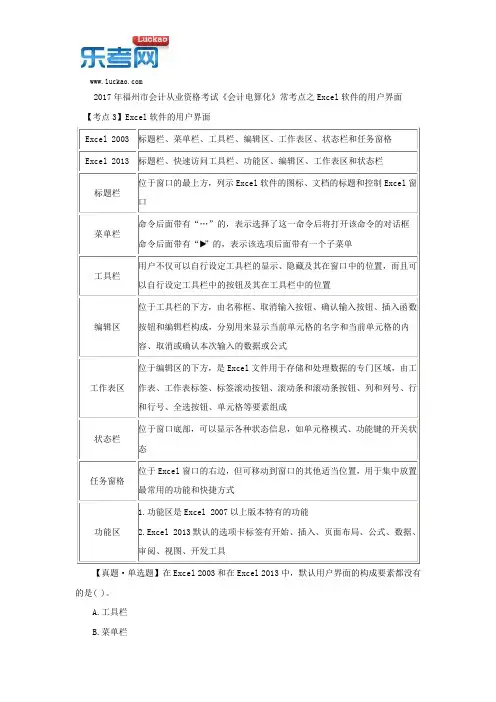
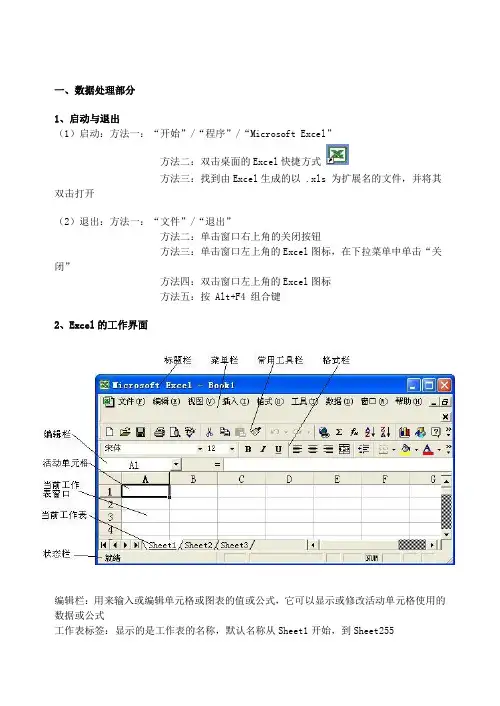
一、数据处理部分1、启动与退出(1)启动:方法一:“开始”/“程序”/“Microsoft Excel”方法二:双击桌面的Excel快捷方式方法三:找到由Excel生成的以 .xls 为扩展名的文件,并将其双击打开(2)退出:方法一:“文件”/“退出”方法二:单击窗口右上角的关闭按钮方法三:单击窗口左上角的Excel图标,在下拉菜单中单击“关闭”方法四:双击窗口左上角的Excel图标方法五:按 Alt+F4 组合键2、Excel的工作界面编辑栏:用来输入或编辑单元格或图表的值或公式,它可以显示或修改活动单元格使用的数据或公式工作表标签:显示的是工作表的名称,默认名称从Sheet1开始,到Sheet2553、工作簿的组成(会考题)工作簿:指在Excel中用来保存并处理工作数据的文件,一个Excel文件就是一个工作簿,其扩展名是 .xls工作表:工作簿中的每一张表称为工作表。
一个工作簿中,Excel默认的工作表有3张,但一个工作簿最多拥有255个工作表,从Sheet1到Sheet255。
每张表共有65536行,256列单元格:工作表中的每个格子称为单元格,单元格是工作表的最小单位,单元格的名字:左边是列号(用英文字母表示,右边是行号(用数字表示),如A5,BB7最后一个单元格的名称:IV65536(I:在字母表中排第9位,V:在字母表中排第22位,9×26+22=256)4、数据表格的选中(会考题)选中整行:单击行头选中整列:单击列首选中一个连续的区域,用:(冒号)表示,冒号左边为所选区域左上角单元格的名称,冒号右边为所选区域右下角单元格的名称。
如A5:C75、字符及数据的输入及删除(会考题)(1)文字字符的输入:选中单元格后,键入要输入的字符,按回车,如字符的长度超过一个单元格,将扩展到相邻的单元格中(若相邻单元格有内容,则被遮盖)(2)纯数字符号的输入:在数字符号前加单引号,如输入字符0021,输入为 '0021 字符在单元格中默认为左对齐(3)数值数据的输入:选中单元格后,直接输入数据数值数据在单元格中默认为右对齐(4)成批数据的输入:A、输入两个相邻的数据并选中这两个单元格B、将光标移到选中区域的边框线的右下角的黑色小方块上,出现一个实心的黑十字光标,称为“拖动柄”C、按下左键朝下拖若干格并松开左键(5)在输入过程中若出现“######”,则表明单元格的宽度不够,选中出现“######”的单元格,依次单击“格式”/“列”/“最适合的列宽”可去掉“######”(6)删除单元格的内容:在要删除的单元格上单击,按“Delete”键;或依次单击“编辑”/“清除”/“内容”6、数据的复制与移动(1)复制:选中要复制的区域,按住Ctrl键,再将鼠标移到选中区域的边框线上,拖到指定的位置上松开左键(2)移动:选中要移动的区域,按住Shift键,再将鼠标移到选中区域的边框线上,拖到指定的位置上松开左键7、工作表的编辑 (会考题)(1)插入行、列或单元格:选择插入点后,单击“插入”菜单中的“单元格”、“行”或“列”命令(2)删除单元格、行或列:选择要删除的单元格、行或列后,单击“编辑”菜单中的“删除”8、公式与函数的使用(会考题)(1)公式:由操作数与运算符组合而成,操作数可以是单元格、数值和函数等。
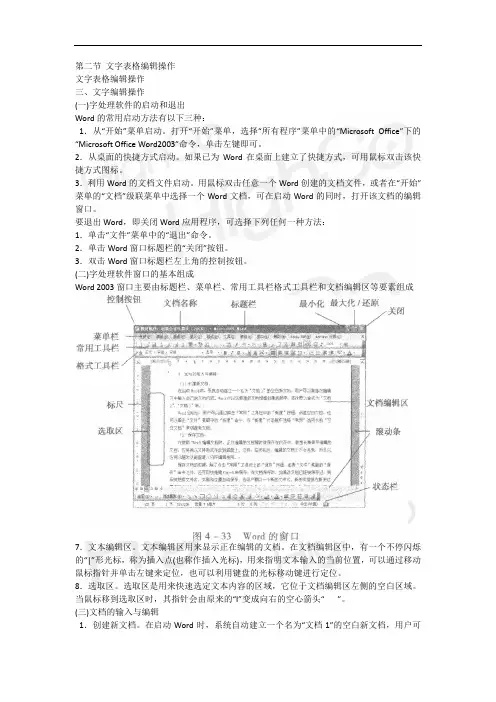
第二节文字表格编辑操作文字表格编辑操作三、文字编辑操作(一)字处理软件的启动和退出Word的常用启动方法有以下三种:1.从“开始”菜单启动。
打开“开始”菜单,选择“所有程序”菜单中的“Microsoft Office”下的“Microsoft Office Word2003”命令,单击左键即可。
2.从桌面的快捷方式启动。
如果已为Word在桌面上建立了快捷方式,可用鼠标双击该快捷方式图标。
3.利用Word的文档文件启动。
用鼠标双击任意一个Word创建的文档文件,或者在“开始”菜单的“文档”级联菜单中选择一个Word文档,可在启动Word的同时,打开该文档的编辑窗口。
要退出Word,即关闭Word应用程序,可选择下列任何一种方法:1.单击“文件”菜单中的“退出”命令。
2.单击Word窗口标题栏的“关闭”按钮。
3.双击Word窗口标题栏左上角的控制按钮。
(二)字处理软件窗口的基本组成Word 2003窗口主要由标题栏、菜单栏、常用工具栏格式工具栏和文档编辑区等要素组成7.文本编辑区。
文本编辑区用来显示正在编辑的文档。
在文档编辑区中,有一个不停闪烁的“|”形光标,称为插入点(也称作插入光标),用来指明文本输入的当前位置,可以通过移动鼠标指针并单击左键来定位,也可以利用键盘的光标移动键进行定位。
8.选取区。
选取区是用来快速选定文本内容的区域,它位于文档编辑区左侧的空白区域。
当鼠标移到选取区时,其指针会由原来的“I”变成向右的空心箭头“ ”。
(三)文档的输入与编辑1.创建新文档。
在启动Word时,系统自动建立一个名为“文档1”的空白新文档,用户可以直接在编辑区中输入自己的文档内容。
Word对以后新建的文档根据创建的顺序,依次默认命名为“文档2”、“文档3”等。
Word启动后,用户可以通过单击“常用”工具栏中的“新建”按钮,创建空白文档2.保存文档保存文档的时候,除了点击“常用”工具栏上的“保存”按钮,或者“文件”菜单的“保存”命令之外,还可用快捷键Ctrl +S 来保存。
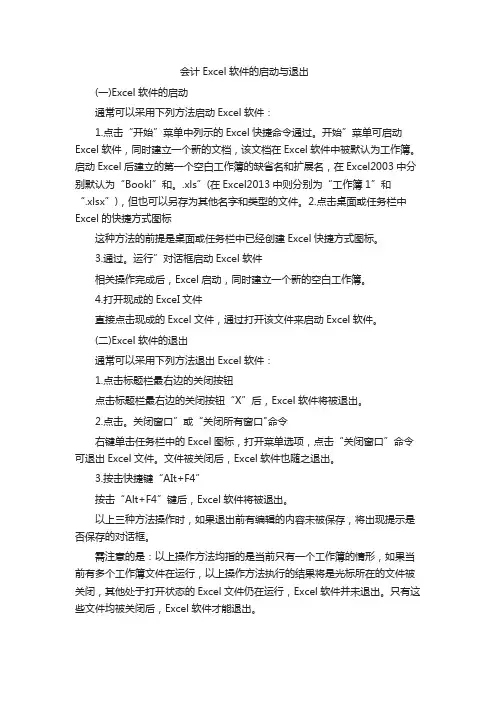
会计Excel软件的启动与退出(一)Excel软件的启动通常可以采用下列方法启动Excel软件:1.点击“开始”菜单中列示的Excel快捷命令通过。
开始”菜单可启动Excel软件,同时建立一个新的文档,该文档在Excel软件中被默认为工作簿。
启动Excel后建立的第一个空白工作簿的缺省名和扩展名,在Excel2003中分别默认为“Bookl”和。
.xls”(在Excel2013中则分别为“工作簿1”和“.xlsx”),但也可以另存为其他名字和类型的文件。
2.点击桌面或任务栏中Excel的快捷方式图标这种方法的前提是桌面或任务栏中已经创建Excel快捷方式图标。
3.通过。
运行”对话框启动Excel软件相关操作完成后,Excel启动,同时建立一个新的空白工作簿。
4.打开现成的ExceI文件直接点击现成的Excel文件,通过打开该文件来启动Excel软件。
(二)Excel软件的退出通常可以采用下列方法退出Excel软件:1.点击标题栏最右边的关闭按钮点击标题栏最右边的关闭按钮“X”后,Excel软件将被退出。
2.点击。
关闭窗口”或“关闭所有窗口"命令右键单击任务栏中的Excel图标,打开菜单选项,点击“关闭窗口”命令可退出Excel文件。
文件被关闭后,Excel软件也随之退出。
3.按击快捷键“AIt+F4”按击“Alt+F4”键后,Excel软件将被退出。
以上三种方法操作时,如果退出前有编辑的内容未被保存,将出现提示是否保存的对话框。
需注意的是:以上操作方法均指的是当前只有一个工作簿的情形,如果当前有多个工作簿文件在运行,以上操作方法执行的结果将是光标所在的文件被关闭,其他处于打开状态的Excel文件仍在运行,Excel软件并未退出。
只有这些文件均被关闭后,Excel软件才能退出。
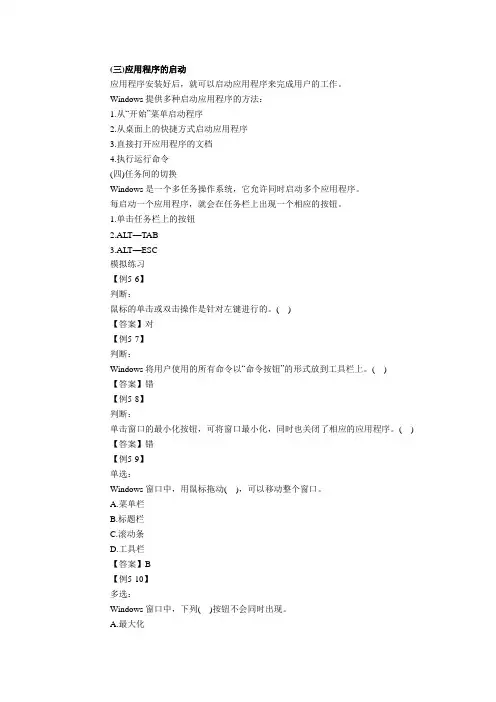
(三)应用程序的启动应用程序安装好后,就可以启动应用程序来完成用户的工作。
Windows提供多种启动应用程序的方法:1.从“开始”菜单启动程序2.从桌面上的快捷方式启动应用程序3.直接打开应用程序的文档4.执行运行命令(四)任务间的切换Windows是一个多任务操作系统,它允许同时启动多个应用程序。
每启动一个应用程序,就会在任务栏上出现一个相应的按钮。
1.单击任务栏上的按钮2.ALT—TAB3.ALT—ESC模拟练习【例5-6】判断:鼠标的单击或双击操作是针对左键进行的。
()【答案】对【例5-7】判断:Windows将用户使用的所有命令以“命令按钮”的形式放到工具栏上。
()【答案】错【例5-8】判断:单击窗口的最小化按钮,可将窗口最小化,同时也关闭了相应的应用程序。
() 【答案】错【例5-9】单选:Windows窗口中,用鼠标拖动(),可以移动整个窗口。
A.菜单栏B.标题栏C.滚动条D.工具栏【答案】B【例5-10】多选:Windows窗口中,下列()按钮不会同时出现。
A.最大化B.最小化C.还原D.关闭【答案】AC【例5-11】判断:大多数应用程序安装完后,会自动在程序菜单中建立启动应用程序的快捷方式。
()【答案】对【例5-12】多选:Windows提供的多种启动应用程序的方法有()。
A.从“开始”菜单启动B.从桌面上的快捷方式启动C.直接打开应用程序的文档D.从“任务栏”启动【答案】ABC【例5-13】判断:应用程序之间进行切换可以单击任务栏上的应用程序按钮。
()【答案】对四、Windows的资源管理(一)文件和文件夹1.文件名的命名规则:主文件名:1-255字符必须有扩展名:1-3字符(个别4字符) 可有可无(一般情况下要有,表示文件的类型)举例:电算化-第一章.doc工资单-2009-11.xls注意:不能出现下列字符\ / : * ? “” < > |保留文件名中的大小写确认时并不区分2.文件名通配符:?:代表该位置上的任意一个字符* :代表该位置上的任意多个字符举例:a1.txt a2.txt a31.txt a32.txt b1.exe b2.exea?.txt a1.txt a2.txta*.txt a1.txt a2.txt a31.txt a32.txt*.exe b1.exe b2.exe*.* a1.txt a2.txt a31.txt a32.txt b1.exe b2.exe3.文件的类型:(1) 程序文件:com或exe(2) 文本文件:txt(3) 图像文件:bmp、gif jpg wmf(4) 多媒体文件:wav mp3 avi rmvb(5) 字体文件: ttf fon4.文件夹作用:对文件进行管理方式:采用树形结构的文件夹对文件管理命名:同文件名命名规则一般无扩展名根文件夹:自动存在子文件夹:用户建立举例:Windows文件夹:重要不能轻易改动My documents文件夹:Program files文件夹:自定义文件夹:(二) “资源管理器”窗口(1)启动方式:(2)显示方式:窗口内容的显示方式可以是“大图标”、“小图标”、“列表”和“详细资料”。
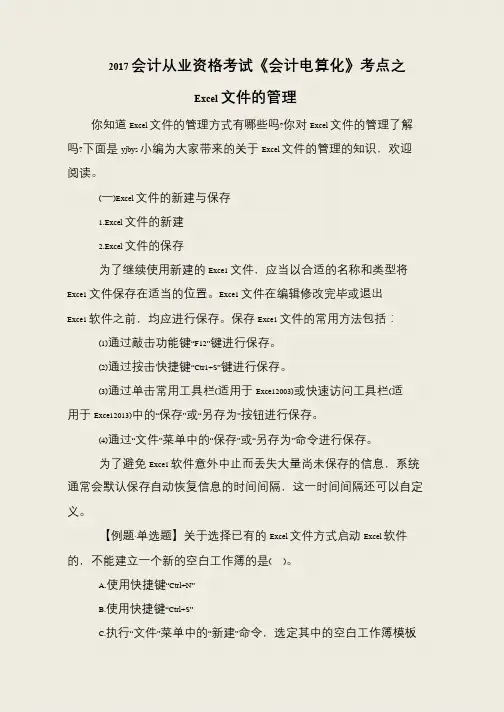
2017 会计从业资格考试《会计电算化》考点之
Excel 文件的管理
你知道Excel 文件的管理方式有哪些吗?你对Excel 文件的管理了解吗?下面是yjbys 小编为大家带来的关于Excel 文件的管理的知识,欢迎阅读。
(一)Excel 文件的新建与保存
1.Excel 文件的新建
2.Excel 文件的保存
为了继续使用新建的Exce1 文件,应当以合适的名称和类型将Exce1 文件保存在适当的位置。
Exce1 文件在编辑修改完毕或退出Exce1 软件之前,均应进行保存。
保存Exce1 文件的常用方法包括:
(1)通过敲击功能键“F12”键进行保存。
(2)通过按击快捷键“Ctr1+S”键进行保存。
(3)通过单击常用工具栏(适用于Exce12003)或快速访问工具栏(适用于Exce12013)中的“保存”或“另存为”按钮进行保存。
(4)通过“文件”菜单中的“保存”或“另存为”命令进行保存。
为了避免Exce1 软件意外中止而丢失大量尚未保存的信息,系统通常会默认保存自动恢复信息的时间间隔,这一时间间隔还可以自定义。
【例题·单选题】关于选择已有的Excel 文件方式启动Excel 软件的,不能建立一个新的空白工作簿的是()。
A.使用快捷键“Ctrl+N”
B.使用快捷键“Ctrl+S”
C.执行“文件”菜单中的“新建”命令,选定其中的空白工作簿模板。
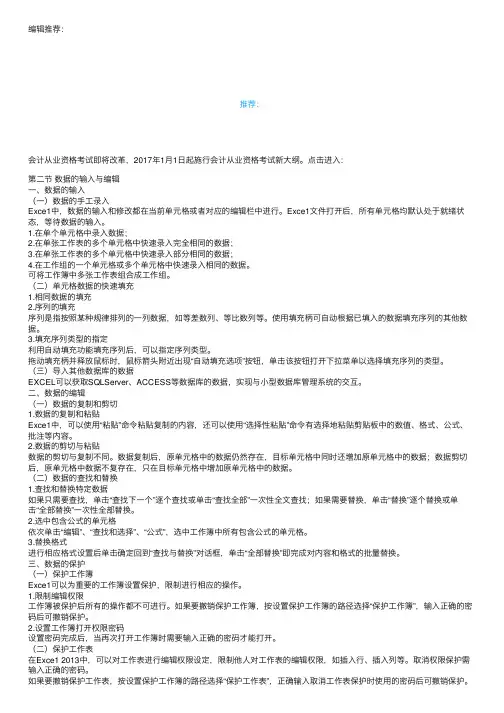
编辑推荐:推荐:会计从业资格考试即将改⾰,2017年1⽉1⽇起施⾏会计从业资格考试新⼤纲。
点击进⼊:第⼆节数据的输⼊与编辑⼀、数据的输⼊(⼀)数据的⼿⼯录⼊Exce1中,数据的输⼊和修改都在当前单元格或者对应的编辑栏中进⾏。
Exce1⽂件打开后,所有单元格均默认处于就绪状态,等待数据的输⼊。
1.在单个单元格中录⼊数据;2.在单张⼯作表的多个单元格中快速录⼊完全相同的数据;3.在单张⼯作表的多个单元格中快速录⼊部分相同的数据;4.在⼯作组的⼀个单元格或多个单元格中快速录⼊相同的数据。
可将⼯作簿中多张⼯作表组合成⼯作组。
(⼆)单元格数据的快速填充1.相同数据的填充2.序列的填充序列是指按照某种规律排列的⼀列数据,如等差数列、等⽐数列等。
使⽤填充柄可⾃动根据已填⼊的数据填充序列的其他数据。
3.填充序列类型的指定利⽤⾃动填充功能填充序列后,可以指定序列类型。
拖动填充柄并释放⿏标时,⿏标箭头附近出现“⾃动填充选项”按钮,单击该按钮打开下拉菜单以选择填充序列的类型。
(三)导⼊其他数据库的数据EXCEL可以获取SQLServer、ACCESS等数据库的数据,实现与⼩型数据库管理系统的交互。
⼆、数据的编辑(⼀)数据的复制和剪切1.数据的复制和粘贴Exce1中,可以使⽤“粘贴”命令粘贴复制的内容,还可以使⽤“选择性粘贴”命令有选择地粘贴剪贴板中的数值、格式、公式、批注等内容。
2.数据的剪切与粘贴数据的剪切与复制不同。
数据复制后,原单元格中的数据仍然存在,⽬标单元格中同时还增加原单元格中的数据;数据剪切后,原单元格中数据不复存在,只在⽬标单元格中增加原单元格中的数据。
(⼆)数据的查找和替换1.查找和替换特定数据如果只需要查找,单击“查找下⼀个”逐个查找或单击“查找全部”⼀次性全⽂查找;如果需要替换,单击“替换”逐个替换或单击“全部替换”⼀次性全部替换。
2.选中包含公式的单元格依次单击“编辑”、“查找和选择”、“公式”,选中⼯作簿中所有包含公式的单元格。
第5章电子表格处理软件Excel 2010Excel 是 Microsoft Office中的电子表格程序。
用户可以使用 Excel 创建工作簿(电子表格的集合)并设置工作簿格式,以便跟踪数据,生成数据分析模型,对数据进行计算,透视数据,并以各种具有专业外观的图表来显示数据。
Excel 中的基本任务主要包括:创建工作簿、在工作表中输入数据、设置工作表格式、设置工作表中数字的格式、打印工作表、创建Excel表、使用自动筛选命令筛选数据、使用自动筛选对数据排序、应用条件格式、应用数据验证、创建公式、在公式中使用函数、绘制数据图表、创建宏、创建数据透视表、激活和使用加载项等。
Excel的一般用途包括:①会计专用:在众多财务会计表中使用Excel强大的计算功能。
②预算:可以在Excel中创建任何类型的预算。
③账单和销售:可以用于管理账单和销售数据,轻松创建所需表单。
④报表:可以在Excel中创建各种可反映数据分析或汇总数据的报表。
⑤计划:可用于创建专业计划或有用计划程序。
⑥跟踪:可以使用Excel跟踪时间表或列表中的数据。
⑦使用日历:适用于创建任何类型的日历。
5.1Excel 2010概述5.1.1 Excel 2010的工作窗口、启动和退出1.Excel 2010的工作窗口Excel 2010的工作窗口主要包括“快速访问工具栏”“功能区选项卡”“功能区”“编辑栏”“工作表编辑区”“工作表标签栏”“状态栏”等。
Excel 2010启动后其窗口如图5-1所示。
(1)快速访问工具栏。
快速访问工具栏在Excel 2010 窗口的最上方,通过它可以快速执行Excel文档的新建、打开、保存、快速打印、打印预览、撤销、恢复、排序等功能。
它是一个可自定义的工具栏,包含一组独立于当前显示的功能区上选项卡的命令。
用户可以从两个可能的位置之一移动快速访问工具栏,并且可以向快速访问工具栏中添加代表命令的按钮。
(2)功能区。
与Excel 2003相比,Excel 2010最明显的变化就是取消了传统的菜单操作方式,取而代之的是各种功能区。
书山有路勤为径,学海无涯苦作舟
2017 会计从业资格考试《会计电算化》考点之
Excel 软件的启动与退出
你知道Excel 软件的启动与退出是怎样的吗?你对Excel 软件的启动与退出了解吗?下面是yjbys 小编为大家带来的关于Excel 软件的启动与退出的知识,欢迎阅读。
(一)Excel 软件的启动
1.点击“开始”菜单中列示的Exce1 快捷命令
2.通过桌面或任务栏中的快捷方式启动
3.通过“运行”对话框启动
4.通过打开已有Excel 文件启动
启动Exce1 后建立的第一个空白工作簿的缺省名和扩展名,在Exce1 2003 中分别默认为“Book1”和“.x1s”(在Exce1 2013 中则分别为“工
作簿1”和“.x1sx”),但也可以另存为其他名字和类型的文件。
【例题·单选题】在Excel 2003 中,启动Excel 后建立的第一个空白工作簿的缺省名为()。
A.Book1
B.工作簿1
C.表1
D.sheet1
『正确答案』A『答案解析』选项B 是在Excel 2013 中的工作簿缺省名;选项D 一般是工作表的缺省名。
(二)Excel 软件的退出
1.点击标题栏最右边的关闭按钮
2.点击“关闭窗口”或“关闭所有窗口”命令
右键单击任务栏中的Exce1 图标,打开菜单选项,点击“关闭窗口”命令可退出Exce1 文件。
3.按击快捷键“A1t+F4”。